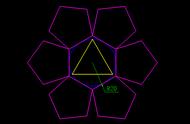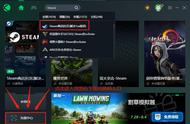AutoCAD画的蓝图
一、功能
正多边形能创建等边闭合多线段,用它可以快速创建等边多边形。
二、访问方法
1、单击功能区:默认标签”→“绘图面板”→多边形按钮,如图1所示;

图1:正多边形按钮图标
2、单选择菜单:“绘图(D)”→“多边形(Y)”;
3、单击绘图工具栏中的多边形按钮。
4、输入Polygon或别名POL。
三、举例
绘制一正六边形,其中心坐标为(300,170),外接圆半径为20;在绘制一个与正六边形同中心的三角形,内切圆半径为20,如图2所示。操作步骤如下:
命令:POL→回车;(输入创建正多边形命令)
Polygon输入边的数目<4>:6→回车;(给定正多边形的边数)
指定正多边形的中心点或[边(E)]:300,170→回车;
输入选项[内接于圆(I)外切于圆(C)]<I>:→回车;(用内接于圆法)
指定圆的半径:20→回车;
命令:→回车;(重复正多边形形命令)
Polygon输入侧面数<6>:3→回车;(给定正多边形的边数)
指定正多边形的中心点或[边(E)]:300,170→回车;
输入选项[内接于圆(I)外切于圆(C)]<I>:C→回车;(用外切于圆法)
指定圆的半径:20→回车;
提示:用定点设备指定半径,决定正多边形的旋转角度和尺寸。指定半径值将以当前捕捉旋转角度绘制正多变形的底边。

图2:绘制正多边形
关注我:我会不定时发布各类AutoCAD使用技巧。